麥克風在 Google Meet 中無法使用?嘗試這些常見的修復

發現解決 Google Meet 麥克風問題的有效方法,包括音頻設置、驅動程序更新等技巧。

當您經常訪問一個網站時,您很難忘記它的名字。但有時,你畫了一張白紙,記不住名字。有這麼多名字要記住,你很自然地會時不時地忘記一個名字。好消息是,Google Chrome 有一種方法可以讓您獲得您經常訪問的網站的列表。無需安裝其他附加軟件,這是個好消息,因為您的計算機上沒有更多空間。但是,如果您願意安裝一個擴展,請繼續閱讀以了解是哪一個。
在 Chrome 上訪問經常訪問的站點列表
打開 Chrome 後,點擊右上角的圓點,然後點擊設置。進入後,單擊左上角的三行菜單,然後選擇“隱私和安全”選項。單擊底部選項列表中的站點設置選項。
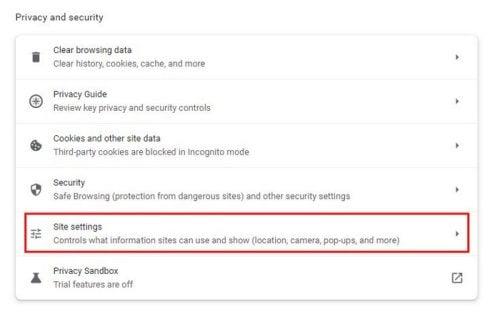
Chrome 上的網站設置
進入站點設置後,單擊查看跨站點存儲的權限和數據選項。它將位於“權限”部分的正上方。在下一頁上,下拉菜單已設置為“訪問最多”。但是如果你點擊它,你可以看到更多的信息,比如數據存儲和名稱。如果單擊站點名稱,您可以獲得其他信息,例如站點的權限。要進行任何更改,請單擊下拉菜單以允許或阻止權限。
如何刪除 Chrome 上訪問量最大的網站列表
刪除或修改訪問最多的站點列表比查找它更容易。在列表中,每個站點的右側都會有一個垃圾桶圖標。如果您只想刪除幾個網站中的一個,您可以繼續並單擊該圖標。但是如果你想刪除整個列表,你可以點擊頂部的清除所有按鈕。
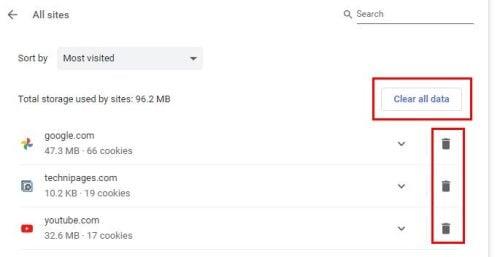
清除 Chrome 上的所有數據按鈕
訪問最常訪問站點的其他方法
當你打開一個新標籤並最終進入 Chrome 的主頁時,你會在底部看到各種縮略圖。Chrome 添加的是您經常訪問的網站。如果您想添加站點,請單擊“添加快捷方式”選項(帶有加號圖標的按鈕)。當您想要刪除這些圖標之一時,您可以將光標放在要刪除的圖標上,然後選擇“刪除”選項。
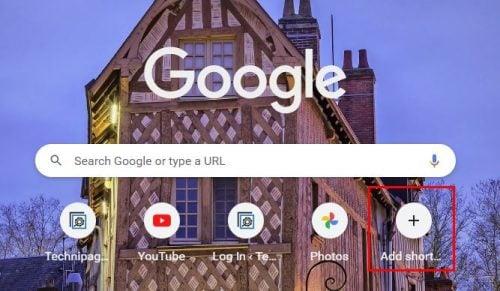
訪問量最大的 Chrome 主頁
您可以通過單擊屏幕右下角的鉛筆圖標來自定義 Chrome 顯示的快捷方式的另一種方法。當您將光標留在鉛筆上的時間足夠長時,您會看到它是自定義此頁面選項。在左側,您會看到三個選項;單擊中間的快捷方式選項。每次打開新選項卡時,單擊您要查看的選項,無論是“我的快捷方式”還是“訪問量最大的網站”。您還會看到一個隱藏快捷方式選項,以防您想要將其刪除以獲得更簡潔的外觀。
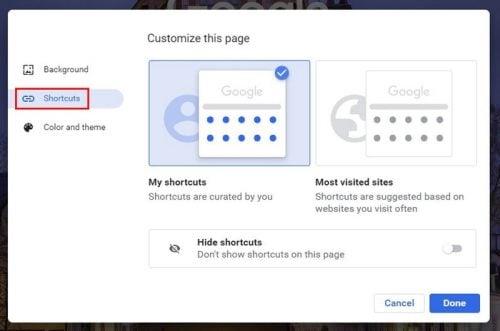
在 Chrome 上自定義此頁面
只要您在自定義此頁面上,就可以執行其他操作,例如更改 Chrome 外觀的顏色和主題。您可以從多種顏色中進行選擇,但如果沒有看到您喜歡的顏色,您可以隨時選擇一種自定義顏色。通過單擊背景選項,您可以更改每次打開新選項卡時看到的圖像。您可以選擇顏色或圖片。顏色會立即應用,無需重新啟動 Chrome。
如何在 Chrome for Android 上修改您最常訪問的網站
Chrome 還會向您顯示您在 Android 設備上訪問最多的網站。當您打開一個新選項卡時,就像在您的計算機上一樣,您會看到您最常訪問的網站的快捷方式。如果您嘗試通過長按來移動它們,它將不起作用。當你長按時,你可以做的是:
不幸的是,您找不到在 Android 上添加特定站點的選項。目前,這只是您可以在計算機上執行的操作。希望這是谷歌在不久的將來添加的東西。
使用擴展程序訪問您的 Chrome 的訪問量最大的列表
如果您不想通過點擊進入訪問量最大的網站列表,您可以隨時安裝 Chrome 擴展程序。顯示您最常訪問的站點的一個選項卡是最近的歷史記錄。只需單擊一下,您就可以訪問您喜歡的網站。該擴展程序將向您顯示您最近訪問過的一長串站點,如果這還不夠,您還可以單擊列表底部的“顯示所有歷史記錄”選項。
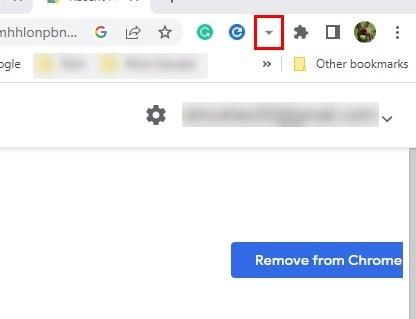
最近的歷史 Chrome 擴展
在最後一個選項中,您還會在訪問網站時看到顯示的日曆。您還可以根據需要選擇任意數量的頁面,然後在想要覆蓋您的足跡時將其刪除。您可以刪除一個或幾個,但如果您想刪除整個列表,請單擊您將在列表頂部看到的唯一框,然後單擊日曆下方的刪除項目按鈕。擴展程序的圖標看起來像一個向下的箭頭。請記住固定擴展程序,否則它可能不會與其他擴展程序一起顯示在 Chrome 頂部。
進一步閱讀
只要我們談到 Chrome,為什麼不通過閱讀有趣的文章繼續這個主題,例如如何在 Chrome 中使用省電模式以及如何禁用各種瀏覽器的網絡攝像頭以感覺更安全?
當您對 Chrome 瀏覽器玩夠了而想搬家時,可以通過以下方式導出書籤。如果您是 Chromebook 的新手並且仍在學習,這裡介紹瞭如何在平板電腦模式下使用 Chromebook 上的導航按鈕。為了完成閱讀,您將了解如何通過在 Chromebook 上玩 Steam 遊戲來獲得一些樂趣。
結論
當您擁有自己喜歡的網站時,您可以記住各種各樣的網站。但是,要記住這麼多的名稱,您遲早會忘記其中一個站點的名稱。當您需要訪問該站點時,您可能會記住也可能不會記住該名稱,但是每個人在他們經常訪問的站點上都留有空白。多虧了 Chrome 擴展程序,您可以返回並訪問您想要添加到收藏夾但忘記了的網站。您會對 Chrome 上訪問量最大的網站部分進行哪些更改?在下面的評論中分享您的想法,不要忘記在社交媒體上與其他人分享這篇文章。
發現解決 Google Meet 麥克風問題的有效方法,包括音頻設置、驅動程序更新等技巧。
在 Twitter 上發送訊息時出現訊息發送失敗或類似錯誤?了解如何修復 X (Twitter) 訊息發送失敗的問題。
無法使用手腕檢測功能?以下是解決 Apple Watch 手腕偵測不起作用問題的 9 種方法。
解決 Twitter 上「出錯了,重試」錯誤的最佳方法,提升用戶體驗。
如果您無法在瀏覽器中登入 Google 帳戶,請嘗試這些故障排除提示以立即重新取得存取權限。
借助 Google Meet 等視頻會議工具,您可以在電視上召開會議,提升遠程工作的體驗。
為了讓您的對話更加安全,您可以按照以下步驟在行動裝置和桌面裝置上為 Instagram 聊天啟用端對端加密。
了解如何檢查您的 Dropbox 安全設定有助於確保您的帳戶免受惡意攻擊。
YouTube TV 為我們提供了許多堅持使用的理由,因為它融合了直播電視、點播視頻和 DVR 功能。讓我們探索一些最好的 YouTube 電視提示和技巧。
您的三星手機沒有收到任何通知?嘗試這些提示來修復通知在您的 Samsung Galaxy 手機上不起作用的問題。








